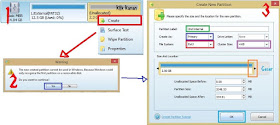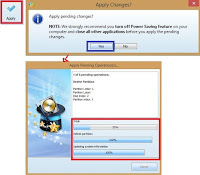Assalamu’alaikum…
Memory
Internal dan External memang tidak bisa terlepas dari smartphone Android. Kedua
jenis Memory tersebut memang berkaitan erat antara satu lainnya.
Semakin
besar kapasitas memory internal yang melekat pada android maka semakin leluasa
untuk menyimpan file dan install aplikasi, tapi sebaliknya jika memory internal
yang diberikan dari vendor smartphone tersebut kecil, maka kita pun akan
semakin terbatasi untuk install aplikasi dan menyimpan file.
Ketika
sobat mendapatkan smartphone dengan kapasitas memory internal yang terbatas apa
yang dilakukan ? pasti akan berfikir untuk memakai Memory External, yaitu
dengan memakai MicroSD/SD Card. Dengan
tambahan tersebut pastinya akan sangat membantu menyimpan file ketika Memory
Internal sudah penuh.
Secara
default microSD hanya mempunyai 1 Partisi saja, yaitu fat32. Fat32 itulah yang
dapat menyimpan file seperti gambar, foto, video, dsb. Namun dalam dunia Android,
partisi pada microSD bisa dibuat menjadi 3
partisi umum, yaitu fat32, ext2, dan linux Swap.
Fungsi
FAT32 adalah untuk menyimpan file,
gambar, video, dsb. Fungsi Ext2 sebagai
memory internal ke-2 untuk membantu memory internal bawaan Android ketika sudah
penuh. Fungsi Linux Swap sebagai sebagai
V-RAM(Virtual RAM) untuk meringankan kinerja RAM.
Apa itu Partisi dan
Apa Kegunaannya ?
Partisi
adalah pembagian penyimpanan data. Partisi pada microSD digunakan untuk
meringankan memory internal ketika smartphone android hanya memiliki kapasitas
memory internal yang terbatas.
Kebayangkan
kalau internal storage nya kecil ? pastinya kita tidak bisa menginstall banyak
aplikasi bahkan tidak bisa leluasa meletakkan file penting kita dalam
smartphone. Lalu bagaimana caranya
Mempartisi MicroSD tersebut ?
Nah
disini saya akan sharing tentang Cara
Partisi MicroSD/SD Card Menjadi 3 Bagian (Fat32, ext2, dan Linux Swap) Memakai
MiniTool Partition Free maupun yang Professional Edition, berikut
langkahnya :
WARNING!! : jangan lupa backup semua data sobat sebelum
melakukan partisi dibawah, karena mempartisi microSD dan SD Card akan menghapus
semua data didalamnya.
1. Colokkan MicroSD / SD Card dengan
memakai Card Reader ke Laptop, (ingat
pakai Card Rider, jangan memakain kabel data / kabel USB yaa)
2. Buka MiniTool Partition Wizard, jika belum
punya silahkan Download dan Install terlebih dahulu.
3. Disini saya
memakai MicroSD berkapasitas 8GB. Klik kanan pada “Basic MBR” MicroSD sobat – klik Delete All Partition – jika keluar window “Warning” klik Yes – Maka
pada “Basic MBR” MicroSD sobat akan berubah menjadi “Unallocated”
4. Sekarang buat FAT32-nya (untuk menyimpan file,
gambar, video, foto, dsb), Caranya :
- Klik kanan pada Unallocated tadi – klik Create
- Pada window “Create New Partition”, isikan :
a. Partition Label :
(susuka sobat memberikan nama partisinya)
b. Create As : Primary
c. File System : Fat32
d. Pada Size And
Location : atur sesuai keinginan sobat. – klik OK
SARAN : berikan kapasitas Fat32-nya 6.20 GB saja.
5. Lalu untuk Ext2 (sebagai memory internal tambahan
yang ada di MicroSD), Caranya :
- Klik kanan pada sisa Unallocated – klik
Create, jika keluar window “Warning” klik saja Yes
- Pada window
“Create New Partition”, isikan :
a. Partition Label :
(susuka sobat memberikan nama partisinya)
b. Create As : Primary
c. File System : Ext2
d. Cluster Size : 4KB
e. Pada Size And
Location : ataur sesuai keinginan sobat. – klik OK
SARAN : Berikan Ext2-nya 1.10 GB saja.
6. Terakhir membuat
Linux Swap (sebagai V-RAM untuk meringankan kinerja RAM di smartphone), caranya
:
- Klik kanan pada Sisa Unallocated tadi –
pilih Create – klik Yes
- Pada window “Create New Partition”, isikan :
a. Create As : Primary
b. File System : Linux Swap
d. Pada Size And
Location : akan tinggal sisanya – klik OK
SARAN : Untuk V-ram linux Swap ini sebaiknya jangan
melebihi RAM asli pada smarphone sobat. Contoh : jika RAM di android sobat 512
MB, sebaiknya berikan V-Ram ini hanya sebesar 100-200MB.
7. Hasilnya akan
seperti gambar dibawah, apakah sudah selesai ? BELUM!!
8. Sekarang klik “Apply”
di pojok kiri atas minitool
partition – klik Yes – lalu akan
menampilkan proses partisi. Jika prosesnya telah selesai aka nada bacaan “Succesfully….” Klik saja OK.
Lalu Close saja MiniTool Partition-nya dan eject
MicroSD dari laptop sobat. Lalu masukkan MicroSD yang tadi telah di partisi
kedalam smartphone android sobat.
Mungkin
itu saja berbagi pengetahuan tentang Cara
Partisi SD Card atau MicroSD Menjadi 3 Bagian (FAT32, Ext2, dan Linux Swap) Menggunakan
MiniTool Partition Untuk Menambah Internal Storage. Mohon maaf apabila ada
kata yang salah dan kurang berkenan. Terima kasih.. ^^
NOTE : Setelah melakukan partisi ini, agar partisi Ext2
dan Linux Swap nya dapat berjalan, gunakan aplikasi link2sd / link2sd extreme
dsb. (pastikan smartphone android sobat sudah di ROOT). Setelah menginstal
aplikasi ini, pindahkan aplikasi yang disimpan di memory internal ke microSD
sehingga memory internal Android sobat menjadi lebih lega.
Wassalamu’alaikum..
Baca Juga : Cara
Menggunakan Aplikasi Link2Sd Pada Smartphone Android